作为一款常见的笔记本品牌,Dell的产品在市场上备受好评。然而,随着技术的进步和需求的提高,原有的机械硬盘可能无法满足用户对速度和性能的要求。许多用户选择将机械硬盘升级为固态硬盘(SSD),以提升系统的响应速度和整体性能。本文将详细介绍如何在Dell笔记本上进行SSD系统安装,帮助用户轻松升级他们的硬盘。

一、了解你的Dell笔记本型号和规格
在开始之前,首先需要了解你的Dell笔记本型号和规格。可以通过打开电脑底部的贴纸或者在操作系统中查看系统信息来获得这些信息。这些信息将有助于你选择适配的SSD。
二、备份重要数据
在进行任何硬件更改之前,请务必备份你的重要数据。将数据保存在外部存储设备或云存储中,以免造成不可恢复的数据丢失。

三、购买合适的SSD
根据你的Dell笔记本型号和规格,选择合适的SSD。确保SSD与你的笔记本兼容,并具有适当的容量和读写速度。
四、准备工具和材料
进行SSD系统安装所需的工具包括螺丝刀、硬盘升级套件和一个适配器。此外,还需要一台外部电脑来制作启动盘。
五、制作启动盘
为了在安装新系统之前将操作系统安装到新的SSD上,你需要制作一个启动盘。可以使用诸如WinPE或Ubuntu等工具来创建启动盘。
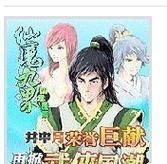
六、关闭并断开电源
在拆卸笔记本电脑之前,确保你已经关闭了系统并断开了所有电源,包括电池和电源适配器。
七、找到并打开硬盘舱盖
根据你的Dell笔记本型号,找到硬盘舱盖,并使用螺丝刀打开它。有些型号可能需要移除键盘或其他部件才能访问硬盘舱盖。
八、取出原有的机械硬盘
小心地取出原有的机械硬盘,确保不会对笔记本电脑的其他部件造成损坏。
九、将SSD安装到硬盘插槽
将购买的SSD小心地安装到硬盘插槽中,确保与插槽连接紧密。注意避免过度用力,以免损坏连接器。
十、关闭硬盘舱盖并重新连接电源
将硬盘舱盖重新关闭,并确保连接线无松动。重新连接电源,包括电池和电源适配器。
十一、启动并设置BIOS
启动笔记本电脑,并在开机时按下相应的按键进入BIOS设置界面。在设置中将启动顺序更改为从USB或光驱启动,以便从制作的启动盘中安装操作系统。
十二、安装操作系统
根据之前制作的启动盘,按照提示进行操作系统的安装。在安装过程中,选择新的SSD作为安装目标,并进行格式化和分区。
十三、安装驱动程序和软件
安装完操作系统后,需要安装相应的驱动程序和软件来确保系统的正常运行。可以从Dell官方网站上下载并安装最新的驱动程序。
十四、恢复备份的数据
在新系统安装完成后,将之前备份的重要数据恢复到新的SSD上。确保所有数据都被成功恢复,并进行必要的测试和验证。
十五、享受全新的Dell笔记本体验
完成以上步骤后,你的Dell笔记本将焕然一新,拥有更快的启动速度和更高的性能。现在,你可以尽情享受全新的Dell笔记本体验了!
通过本文的教程,你已经了解了如何在Dell笔记本上进行SSD系统安装。通过升级硬盘,你可以提升Dell笔记本的性能和响应速度。遵循这些步骤,并小心操作,你将能够轻松完成SSD系统安装,并获得全新的使用体验。记住备份数据、选择合适的SSD、制作启动盘和安装驱动程序等关键步骤,以确保一切顺利进行。祝你成功升级你的Dell笔记本!


